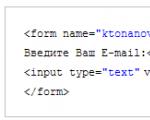Instalowanie przeglądarki Yandex Linux. Przeglądarki dla Linuksa Najlepsze przeglądarki dla Linuksa
Przeglądarka Yandex została stworzona w oparciu o Chromium, który wcześniej dał życie (a raczej jego kod źródłowy) znacznej liczbie przeglądarek. I nietrudno zrozumieć, dlaczego twórcy wielokrotnie wracali do tego źródła: wygodny i intuicyjny interfejs nie sprawił problemów nawet początkującemu użytkownikowi.
Co więcej, życie znacznie ułatwiło fakt, że wiele rozszerzeń napisanych dla jednej przeglądarki było idealnych dla innych. Możesz pobrać Yandex Browser dla systemu Linux, korzystając z oficjalnego łącza dla programistów z naszej strony internetowej.
Twórcy nie poprzestali jednak na zmianie etykiety i nazwy. Do przeglądarki Yandex dodano wiele przydatnych funkcji, a także dodano szybki dostęp do usług Yandex, takich jak ruch drogowy, pogoda, rynek, dysk itp.
Inteligentny pasek adresu, który pełni także funkcję wyszukiwarki, znacznie ułatwia i przyspiesza pracę w Internecie. W tym samym celu zapewniono kontrolę klawiszy skrótu i gestów myszy, przechodzenie na górę strony i powrót do miejsca, w którym zatrzymałeś się po kliknięciu na zakładkę, a także tablicę startową, na której najczęściej odwiedzane wyświetlane są zasoby.
Jednym słowem wszystko z myślą o wygodzie użytkownika i jego komforcie podczas korzystania z Internetu. Jeśli już zdecydowałeś się pobrać Yandex Browser dla systemu Linux, możesz to zrobić na naszej stronie internetowej. Jeśli nadal nie jesteś zdecydowany, czytaj dalej.
Zalety i wady
- Intuicyjny interfejs.
- Tryb turbo.
- Sterowanie gestami myszy.
- Inteligentny pasek adresu.
- Wysokie zużycie zasobów systemowych.
- Dokładne dostrojenie nie jest możliwe.
Jak zainstalować
Przede wszystkim musisz oczywiście pobrać narzędzie z oficjalnej strony internetowej (link znajduje się bezpośrednio na tej stronie). Należy pamiętać, że proces instalacji będzie się nieznacznie różnić w różnych dystrybucjach. Przyjrzyjmy się tym najpopularniejszym.
Jeśli używasz Ubuntu lub Debiana, potrzebujesz wersji .deb. Następnie wygodnie będzie pracować w terminalu. Wpisz polecenie: cd ~/Downloads/. Dalej: sudo dpkg -i yandex*.deb. Gratulacje, program został zainstalowany. Jeśli wystąpi błąd, wpisz: sudo apt-get install –f, a następnie powtórz poprzednie polecenie.
Jeśli pracujesz z Red Hatem, musisz pobrać pakiet RPM. Należy jednak pamiętać, że działa to tylko na architekturze x64-bitowej. Wpisz polecenie w terminalu: cd ~/Downloads/. Dalej: obr/min -i yandex-brower.rpm
Jak usunąć
Jeśli chcesz usunąć przeglądarkę Yandex, wyczyść terminal i wprowadź kolejno następujące polecenia:
sudo rm /etc/apt/sources.list.d/yandex-browser-beta.list*
sudo apt usuń przeglądarkę Yandex-beta
rm -r ~/.config/yandex-browser*
Przeglądarka Yandex- przeglądarka stworzona przez firmę Yandex oparty na przeglądarce open source Chrom został zaprezentowany w 2012 na konferencji technologicznej Kolejna konferencja.
Od Wrzesień 2014 rok, udział obserwatora od Yandex w RuNet jest o 7 %
, z miesięczną widownią wynoszącą 24 miliony użytkowników.
Pierwsza wersja tej przeglądarki dla Okna I OS X odbyła się 1 października 2012 r, wersje dla Android I iOS stał się dostępny 18 czerwca 2013 r. Teraz pierwsza wersja beta wersji dla Linux (64-bitowy).

Od wersji 13.10 Każdy numer wersji zawiera rok (pierwsza część) i miesiąc wydania. Numer 14.10 oznacza, że przeglądarka została wydana w Październik 2014:

Informacje o wersji beta przeglądarki Yandex 14.10 Można go przeczytać, klikając link Idź pomóc:

U Przeglądarka Yandex Pasek adresu jest połączony z paskiem wyszukiwania i nazywa się go ze względu na kilka przydatnych funkcji „Inteligentna linia”. Wśród nich jest automatyczne wyświetlanie adresu strony podczas wpisywania jej nazwy (w przypadku popularnych witryn): na przykład podczas wpisywania słowa Compizomania Przeglądarka bez wchodzenia na stronę wyników wyszukiwania wyświetla adres: strona internetowa. Poprawiono także układ klawiatury pod kątem nieprawidłowego wprowadzania danych:

Jeśli podczas przeglądania strony przesunąłeś się w dół, to aby wrócić na początek wystarczy kliknąć na tę zakładkę przeglądarki i odwrotnie:

Po przejściu na nową kartę zostanie ona otwarta Tablica wyników. Tablica wyników- To panel szybkiego uruchamiania najczęściej odwiedzanych stron. Maksymalna liczba witryn w Tablica wyników - 20:

Przeglądanie dokumentów
Przeglądarka umożliwia przeglądanie dokumentów w formatach dokument, rtf, ppt, pdf. Obsługiwane są również formaty EPUB, fb2 I fb2.zip, który zmienia przeglądarkę w czytnik e-booków.
I wiele więcej.
Moje pierwsze wrażenia:
Szybkość i możliwości przeglądarki są po prostu fantastyczne. Radzę spróbować Przeglądarka Yandex. Jestem pewien, że się nie zawiedziesz.
Pobierz wersję beta Przeglądarka Yandex(64-bitowy) można znaleźć pod poniższym linkiem.
Habrakchabr ""html":"
Obietnicy oczekiwano od trzech lat, ale udało się to zrobić szybciej i dziś uruchamiamy pierwszą wersję beta Yandex Browser dla systemu Linux. Wystarczy przeczytać nasz artykuł na temat Habrahabr, możesz omówić go w komentarzach do tego wpisu. A jeśli jesteś aktualnie na konferencji YaC 2014, to zapraszamy na nasze stoisko.
","contentType":"tekst/zwykły"),proposedBody:("source":"
Obietnicy oczekiwano od trzech lat, ale udało się to zrobić szybciej i dziś uruchamiamy pierwszą wersję beta Yandex Browser dla systemu Linux. Wystarczy przeczytać nasz artykuł na temat Habrahabr, możesz omówić go w komentarzach do tego wpisu. A jeśli jesteś aktualnie na konferencji YaC 2014, to zapraszamy na nasze stoisko.
Obietnicy oczekiwano od trzech lat, ale udało się to zrobić szybciej i dziś uruchamiamy pierwszą wersję beta Yandex Browser dla systemu Linux. Wystarczy przeczytać nasz artykuł na temat Habrahabr, możesz omówić go w komentarzach do tego wpisu. A jeśli jesteś aktualnie na konferencji YaC 2014, to zapraszamy na nasze stoisko.
","contentType":"tekst/zwykły"),"authorId":"4611686018427476004","slug":"4259","canEdit":false"canComment":false"isBanned":false"canPublish" :false, „viewType”: „old”, „isDraft”: false, „isOnModeration”: false, „isSubscriber”: false, „commentsCount”: 281, „modificationDate”: „Czw. 30 października 2014 r., 11:32:00 GMT +0000 (uniwersalny czas koordynowany)”, „showPreview”: true, „approvedPreview”: („źródło”: „
Obietnicy oczekiwano od trzech lat, ale udało się to zrobić szybciej i dziś uruchamiamy pierwszą wersję beta Yandex Browser dla systemu Linux. Wystarczy przeczytać nasz artykuł na temat Habrahabr, możesz omówić go w komentarzach do tego wpisu. A jeśli jesteś aktualnie na konferencji YaC 2014, to zapraszamy na nasze stoisko.
Habrakhabr, możecie omówić to w komentarzach do tego wpisu. A jeśli jesteś aktualnie na konferencji YaC 2014, to przyjdź na nasze stoisko.","contentType":"text/plain"),"proposedPreview":("source":"
Obietnicy oczekiwano od trzech lat, ale udało się to zrobić szybciej i dziś uruchamiamy pierwszą wersję beta Yandex Browser dla systemu Linux. Wystarczy przeczytać nasz artykuł na temat Habrahabr, możesz omówić go w komentarzach do tego wpisu. A jeśli jesteś aktualnie na konferencji YaC 2014, to zapraszamy na nasze stoisko.
","html":"Czekaliśmy trzy lata na to, co obiecaliśmy, ale udało nam się to zrobić szybciej i dzisiaj uruchamiamy pierwszą wersję beta Yandex Browser dla systemu Linux. Wystarczy przeczytać nasz artykuł na temat Habrahabr, możesz omówić go w komentarzach do tego wpisu. A jeśli jesteś aktualnie na konferencji YaC 2014, to przyjdź na nasze stoisko.","contentType":"text/plain"),"titleImage":null,"tags":[("displayName":"Beta", " slug":"beta","categoryId":"151923482","url":"/blog?tag=beta","canonicalUrl":"https://yandex.ru/blog/yandexbrowser?tag=beta" ) ,("displayName":"Linux","slug":"linux","categoryId":"153547674","url":"/blog?tag=linux","canonicalUrl":"https://yandex ru/blog/yandexbrowser?tag=linux")],"isModerator":false,"publishCount":1,"commentsEnabled":true,"url":"/blog/4259","urlTemplate":"/blog / %slug%","fullBlogUrl":"https://browser.yandex.ru/blog","addCommentUrl":"/blog/createComment/yandexbrowser/4259","updateCommentUrl":"/blog/updateComment/yandexbrowser / 4259","addCommentWithCaptcha":"/blog/createWithCaptcha/yandexbrowser/4259","changeCaptchaUrl":"/blog/api/captcha/new","putImageUrl":"/blog/image/put","urlBlog" : "/blog","urlEditPost":"/blog/569ddd7e72f2f5c4171e32c7/edit","urlSlug":"/blog/post/generateSlug","urlPublishPost":"/blog/569ddd7e72f2f5c4171e32c7/publish","urlUnpublishPost":" / blog/569ddd7e72f2f5c4171e32c7/unpublish","urlRemovePost":"/blog/569ddd7e72f2f5c4171e32c7/removePost","urlDraft":"/blog/4259/draft","urlDraftTemplate":"/blog/%slug%/draft"," url RemoveDraft ":"/blog/569ddd7e72f2f5c4171e32c7/removeDraft","urlTagSuggest":"/blog/api/suggest/yandexbrowser","urlAfterDelete":"/blog","isAuthor":false,"subscribeUrl":"/blog /api /subscribe/569ddd7e72f2f5c4171e32c7","unsubscribeUrl":"/blog/api/unsubscribe/569ddd7e72f2f5c4171e32c7","urlEditPostPage":"/blog/569ddd7e72f2f5c4171e32c7/edit","urlFor Przetłumacz" :"/blog/post/przetłumacz"," urlRelateIssue":"/blog/post/updateIssue","urlUpdateTranslate":"/blog/post/updateTranslate","urlLoadTranslate":"/blog/post/loadTranslate","urlTranslationStatus":"/blog/4259/translationInfo" =" urlRelatedArticles":"/blog/api/latedArticles/yandexbrowser/4259","author":("id":"4611686018427476004","uid":(),"adres":"","defaultAvatar":" 0/ 0-0","imageSrc":"https://avatars.mds.yandex.net/get-yapic/0/0-0/islands-middle","isYandexStaff":false),"originalModificationDate": "2014 -10-30T08:32:50.000Z","socialImage":("orig":("fullPath":"https://avatars.mds.yandex.net/get-yablogs/61002/file_1470746000322/orig" )) )))">
Oparta na przeglądarce internetowej opracowana przez rosyjskiego dostawcę wyszukiwarek Yandex, dostępna dla systemów Linux, Mac OS X, Windows, Android i iOS.
Funkcje przeglądarki Yandex:
- Synchronizuj zakładki, rozszerzenia i dane przeglądarki na swoich urządzeniach.
- Nowoczesny i przejrzysty interfejs użytkownika
- Używa Migający silnik do szybkiego przeglądania
- Kompatybilny z Sklep internetowy Chrome I Dodatki do Opery
- Automatycznie włącza Tryb Turbo w Operze dla szybszego ładowania strony przy wolnym łączu internetowym
- Wbudowany odtwarzacz flash pieprzowy
- Używa DNSCrypt technologię zapobiegającą atakom polegającym na fałszowaniu DNS i zatruwaniu pamięci podręcznej
Włącz sudo dla standardowego konta użytkownika w Debianie
Niektóre polecenia w tym samouczku są poprzedzone sudo. Jeśli Twojego konta użytkownika nie ma na liście sudoer, możesz użyć następującego polecenia, aby przełączyć się na użytkownika root, zakładając, że znasz hasło roota.
Jeśli chcesz dodać standardowe konto użytkownika do listy sudoer, uruchom następujące polecenie jako root. Zastąp nazwę użytkownika swoją rzeczywistą nazwą użytkownika.
Nazwa użytkownika Adduser sudo
Następnie zainstaluj narzędzie Sudo.
trafna instalacja sudo
Wyloguj się i zaloguj ponownie, aby zmiana zaczęła obowiązywać. Od teraz standardowy użytkownik może używać sudo do zarządzania systemem.
Zainstaluj przeglądarkę Yandex na Debianie 8 Jessie, Ubuntu 16.04 LTS, Linux Mint 18
Aby uzyskać najnowsze aktualizacje, zaleca się zainstalowanie przeglądarki Yandex z jej oficjalnego repozytorium APT. Najpierw utwórz plik listy źródeł dla przeglądarki Yandex
Sudo nano /etc/apt/sources.list.d/yandex-browser.list
Dodaj następujący wiersz do pliku.
Deb http://repo.yandex.ru/yandex-browser/deb wersja beta główna
Naciśnij CTRL+O , następnie naciśnij Enter, aby zapisać plik, CTRL+X, aby wyjść z pliku. Musimy także pobrać i zaimportować, aby pakiety pobrane z tego repozytorium mogły zostać uwierzytelnione.
Wget https://repo.yandex.ru/yandex-browser/YANDEX-BROWSER-KEY.GPG sudo apt-key dodaj YANDEX-BROWSER-KEY.GPG
Następnie zaktualizuj indeks pakietu lokalnego i zainstaluj przeglądarkę Yandex.
Sudo apt update Sudo apt install Yandex-Browser-beta
Po zainstalowaniu możesz uruchomić go z poziomu Ubuntu Unity Dash lub menu ulubionej aplikacji.
lub z wiersza poleceń.
Przeglądarka Yandex
Zainstaluj przeglądarkę Yandex na Fedorze, OpenSUSE
Przejdź do strony pobierania przeglądarki Yandex, aby pobrać pakiet RPM. Możesz też użyć narzędzia wget, aby pobrać go w terminalu.
Wget https://cache-ams06.cdn.yandex.net/download.cdn.yandex.net/browser/yandex/ru/beta/Yandex.rpm
Po pobraniu przejdź do folderu pobierania i wykonaj następujące polecenie, aby go zainstalować.
Fedora: sudo dnf zainstaluj Yandex.rpm OpenSUSE: sudo zypper w Yandex.rpm
Zainstaluj przeglądarkę Yandex na Arch Linux, Manjaro, Apricity OS, Antergos
yaourt yandexAby zainstalować rozszerzenia do Chrome, po prostu przejdź na stronę chrome.google.com/webstore. Aby zainstalować dodatki do Opery, przejdź na stronę addons.opera.com.
Otóż to! Mam nadzieję, że ten samouczek pomógł ci zainstalować wersję na twoim komputerze. I jak zawsze, jeśli uznasz ten post za przydatny, to
Yandex.Browser to autorska przeglądarka firmy Yandex, oparta na Chromium.
Przeglądarka jest dość łatwa w obsłudze, ale ma wiele przydatnych funkcji, takich jak przyspieszone ładowanie strony, szybki dostęp do często odwiedzanych stron, inteligentną wyszukiwarkę, ochronę przed wirusami i wiele więcej.
- Proste i szybkie
Przeglądarka Yandex uruchamia się w ciągu zaledwie kilku sekund.
Interfejs przeglądarki zawiera tylko najpotrzebniejsze przyciski i mnóstwo miejsca na przeglądanie stron.
Gdy Twoje połączenie internetowe jest wolne, tryb Turbo włącza się automatycznie i strony ładują się szybciej. W razie potrzeby możesz ręcznie włączyć tryb Turbo. - Ulubione strony w pobliżu
Kiedy otworzysz nową kartę, zobaczysz Tableau - panel z miniminiaturami (widżetami) Twoich ulubionych stron. Aby przejść do strony wystarczy kliknąć na jej widżet.
Niektóre widżety witryn wyświetlają odpowiednie informacje (na przykład o pogodzie i ruchu drogowym lub powiadomienia z sieci społecznościowych). - Inteligentna linia
Do Smart Line możesz wpisać zarówno adresy stron internetowych, jak i wyszukiwane hasła.
Wskazówki pomogą Ci wyjaśnić Twoją prośbę.
Tryb wyszukiwania umożliwi Ci korzystanie z ulubionej wyszukiwarki na pasku Smart.
Podczas odwiedzania niektórych witryn (np. sklepów internetowych) przeglądarka wyświetli szybkie linki do najważniejszych sekcji witryny. - Niezawodna ochrona
Technologia Yandex Safe Browsing ochroni Twój komputer przed zainfekowanymi stronami.
Przeglądarka Yandex ostrzeże Cię o niebezpieczeństwie, jeśli odwiedzisz witrynę związaną z oszustwami SMS.
Wszystkie pobierane pliki są sprawdzane pod kątem wirusów. Do weryfikacji wykorzystywane są dane od naszego partnera – Kaspersky Lab. - Tłumaczenie strony internetowej
Przeglądarka Yandex może tłumaczyć strony zagranicznych witryn na Twój język ojczysty. Rozumie 33 języki, w tym angielski, niemiecki, francuski i ukraiński.
Jeżeli natkniesz się na nieznane, obce słowo, po prostu najedź na nie kursorem i naciśnij klawisz Shift – przeglądarka wyświetli tłumaczenie. - Synchronizacja
Synchronizacja zapewnia bezpieczne przechowywanie ustawień przeglądarki na specjalnym serwerze Yandex. Twoje zakładki i Tableau będą dostępne na każdym komputerze, smartfonie czy tablecie i nie zostaną utracone, nawet jeśli Twoje urządzenie ulegnie awarii.
Ponadto przeglądarka Yandex może importować zakładki, historię i inne ustawienia z innej przeglądarki zainstalowanej na komputerze.
Jeśli Twoje przeglądarki Yandex na komputerze i smartfonie są zsynchronizowane, nie będziesz musiał ręcznie wybierać numerów telefonów znalezionych na stronach internetowych. Kliknij na numer telefonu znaleziony w przeglądarce na Twoim komputerze, a smartfon sam go wybierze.
Aby zainstalować Yandex Browser na Linux Ubuntu (tylko wersja 64), musisz pobrać pakiet deb z oficjalnej strony programu i zainstalować go za pomocą polecenia:
sudo dpkg -i ~/Downloads/Yandex.deb